Nastavení prostředí pro vývoj vizuálu Power BI
Tento článek vás naučí, jak nastavit prostředí pro vývoj vizuálu Power BI.
Než začnete s vývojem, musíte nainstalovat node.js a balíček pbiviz . Po nastavení místního prostředí pak musíte nakonfigurovat služba Power BI pro vývoj vizuálu Power BI.
V tomto článku získáte informace o těchto tématech:
Instalace node.js
Node.js je modul runtime JavaScriptu založený na modulu JavaScript V8 v Chrome. Umožňuje vývojářům spouštět všechny aplikace vytvořené v JavaScriptu.
Instalace node.js:
Ve webovém prohlížeči přejděte na node.js.
Stáhněte si nejnovější doporučený instalační program MSI.
Spusťte instalační program a postupujte podle pokynů k instalaci. Přijměte podmínky licenční smlouvy a všechny výchozí hodnoty.
Restartujte počítač.
Instalace pbiviz
Nástroj pbiviz , který je napsaný pomocí JavaScriptu, zkompiluje zdrojový kód vizuálu balíčku pbiviz .
Balíček pbiviz je komprimovaný projekt vizuálu Power BI se všemi potřebnými skripty a prostředky.
Pokud chcete nainstalovat nejnovější verzi pbiviz, otevřete Windows PowerShell a zadejte následující příkaz.
npm i -g powerbi-visuals-tools@latest
Poznámka:
Při spuštění tohoto příkazu se můžou zobrazit některá upozornění. Neměly by zabránit instalaci pbiviz .
(Volitelné) Ověřte, že je vaše prostředí nastavené.
Ověřte, že je nainstalovaný balíček nástrojů vizuálů Power BI. V PowerShellu spusťte příkaz pbiviz a zkontrolujte výstup, včetně seznamu podporovaných příkazů.
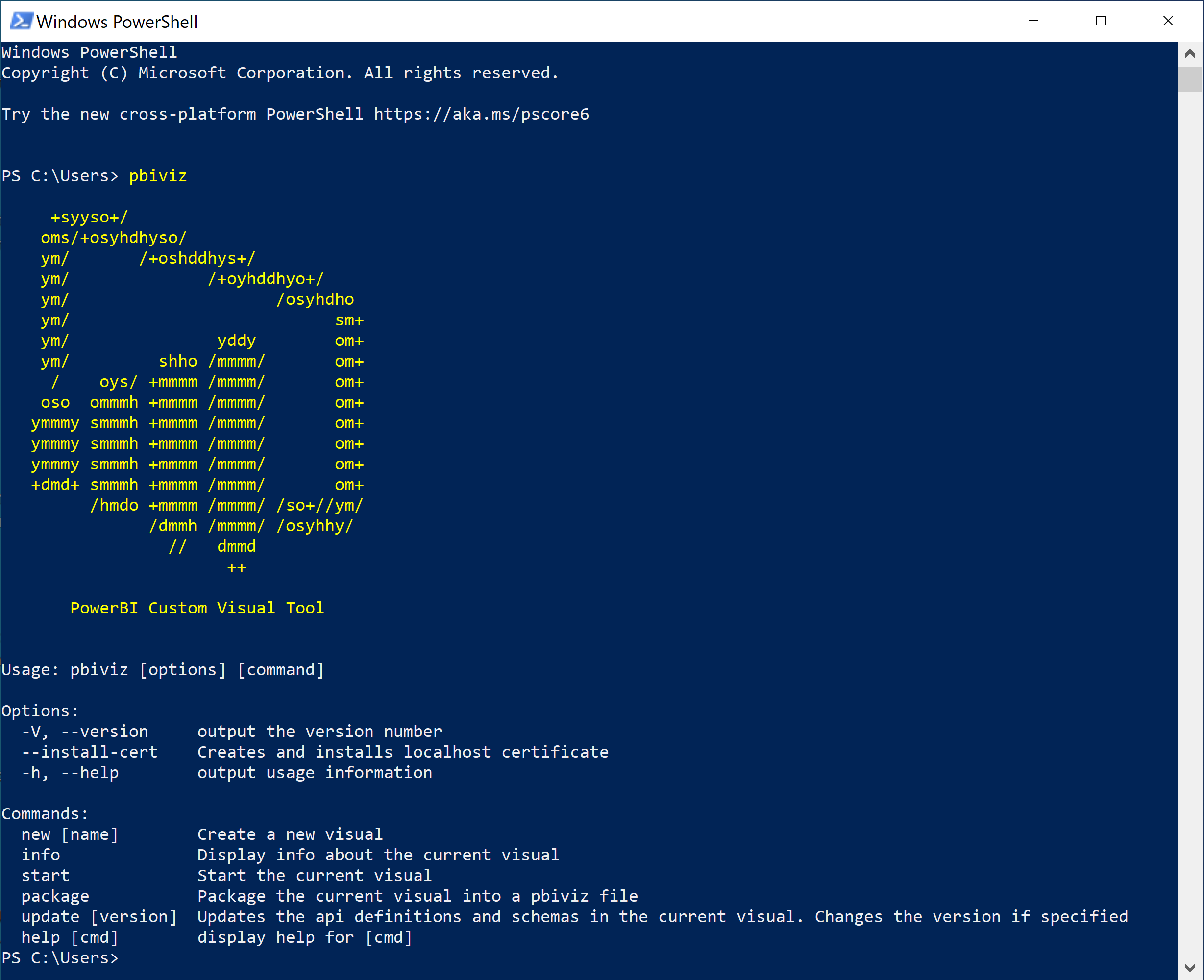
Nastavení Power BI Desktopu pro vývoj vizuálu
Pokud chcete vytvořit vizuál Power BI, povolte možnost Vývoj vizuálu v Power BI Desktopu. Pokud chcete tuto možnost povolit, postupujte podle pokynů v této části.
- V Power BI Desktopu přejděte na Možnosti souboru>a možnosti nastavení.>
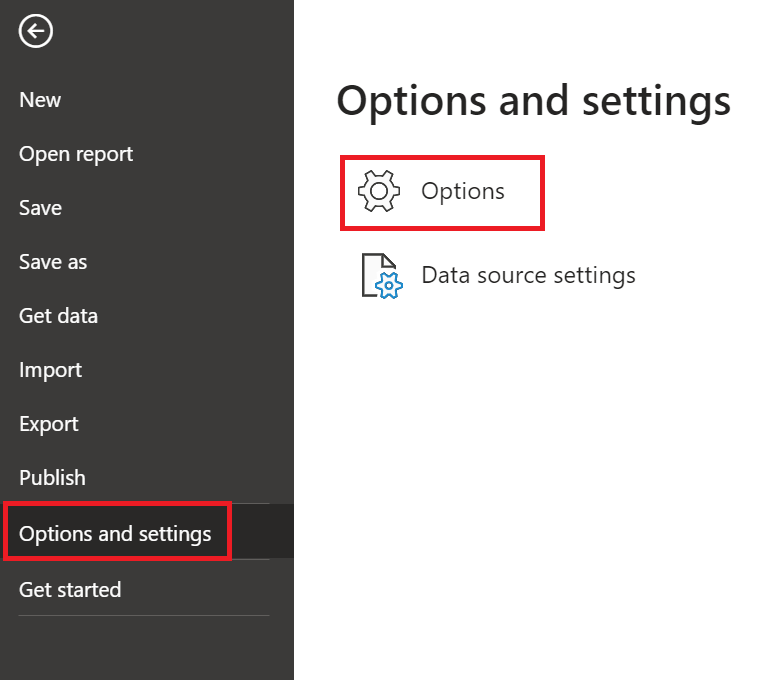
- Posuňte se dolů k nastavení sestavy v části Aktuální soubor a povolte zaškrtávací políčko Vývoj vizuálu.
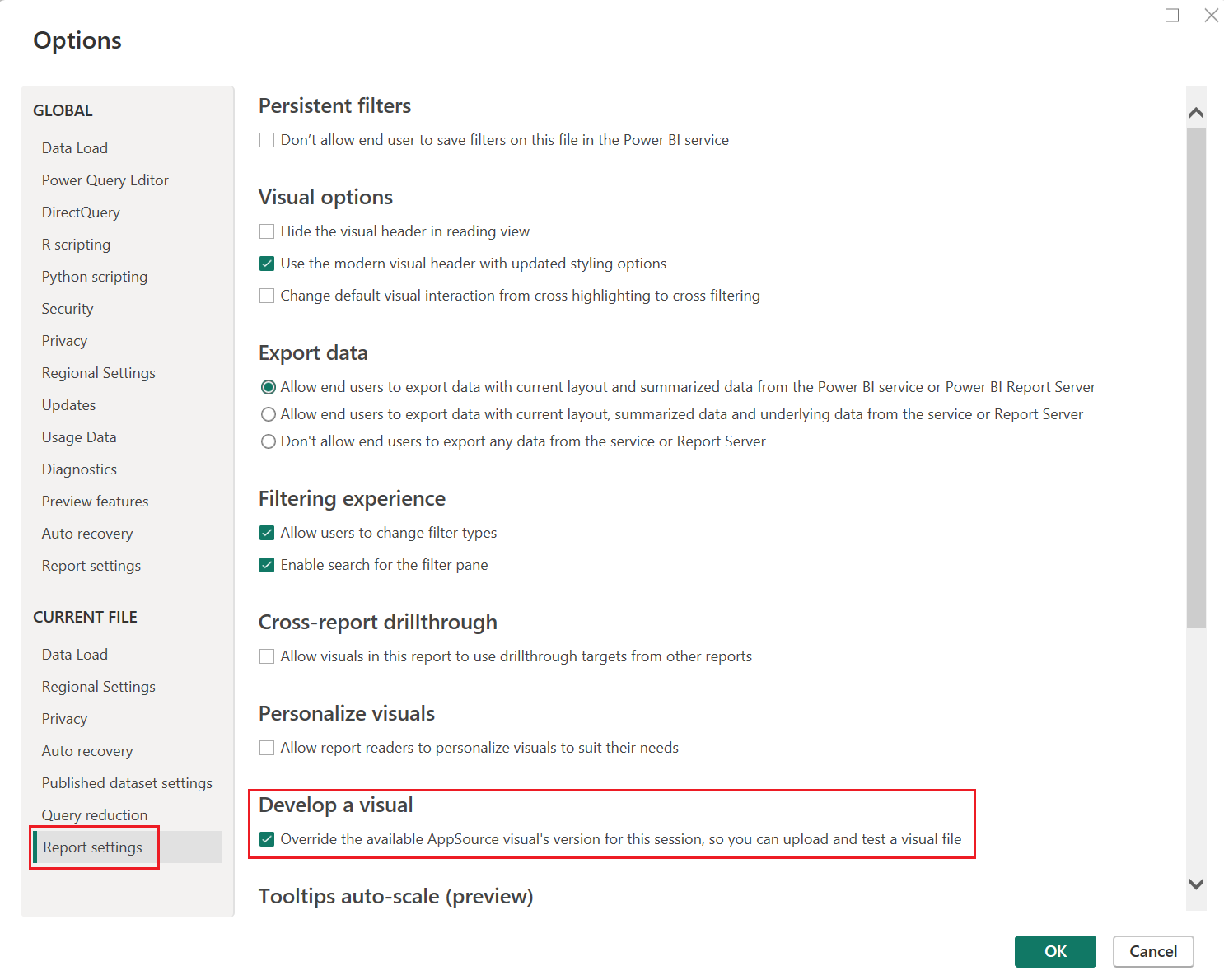
- Vyberte OK.
Nastavení služba Power BI pro vývoj vizuálu
Pokud chcete vyvíjet vizuál Power BI, povolte vlastní vývojářský režim vizuálu v služba Power BI. Pokud chcete tuto možnost povolit, postupujte podle pokynů v této části.
Přihlaste se k nastavení pro vývojáře Power BI.
Povolte přepínač režimu vývojáře Power BI. a pak vyberte Použít.
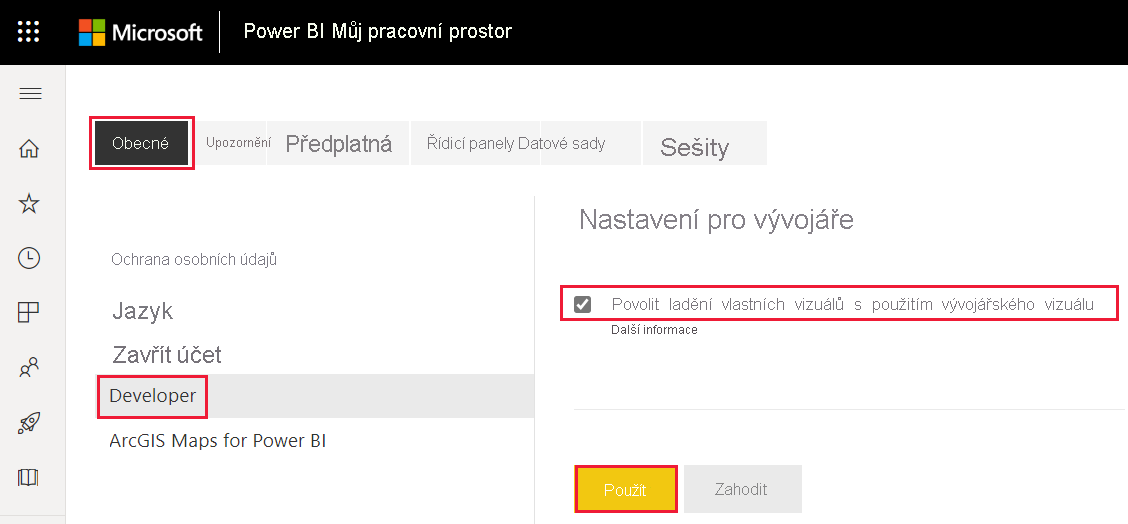
Související obsah
Váš názor
Připravujeme: V průběhu roku 2024 budeme postupně vyřazovat problémy z GitHub coby mechanismus zpětné vazby pro obsah a nahrazovat ho novým systémem zpětné vazby. Další informace naleznete v tématu: https://aka.ms/ContentUserFeedback.
Odeslat a zobrazit názory pro